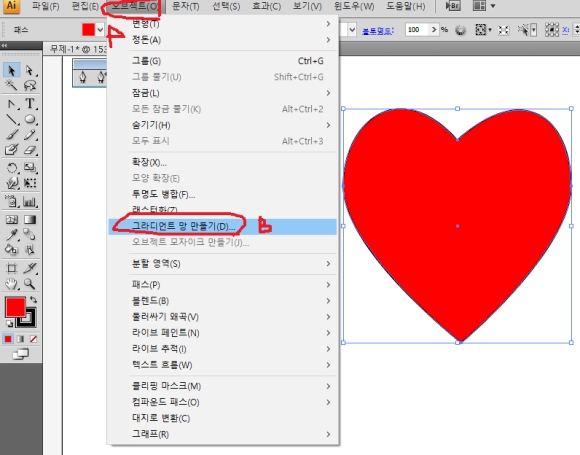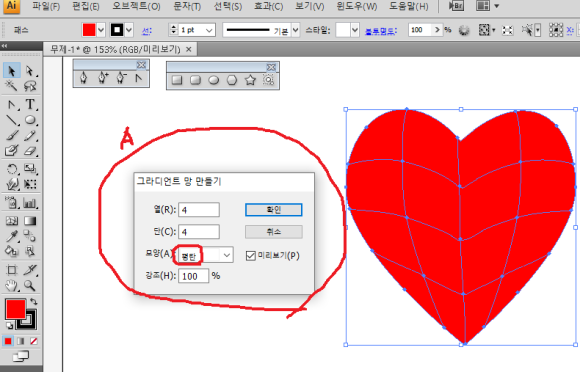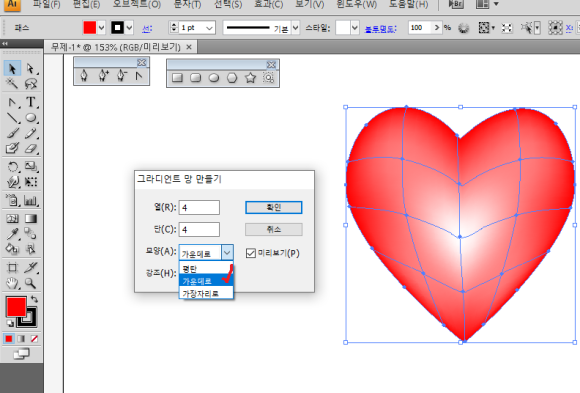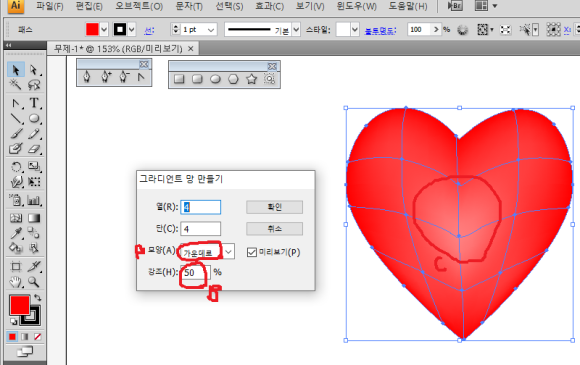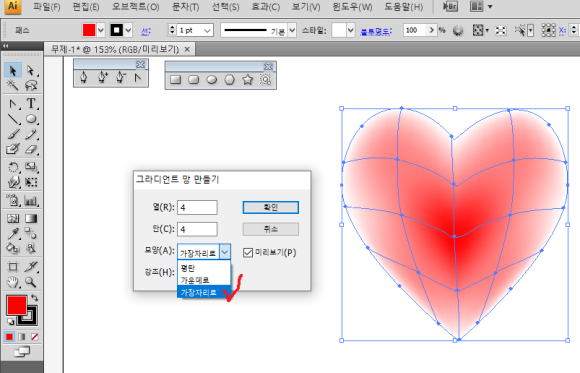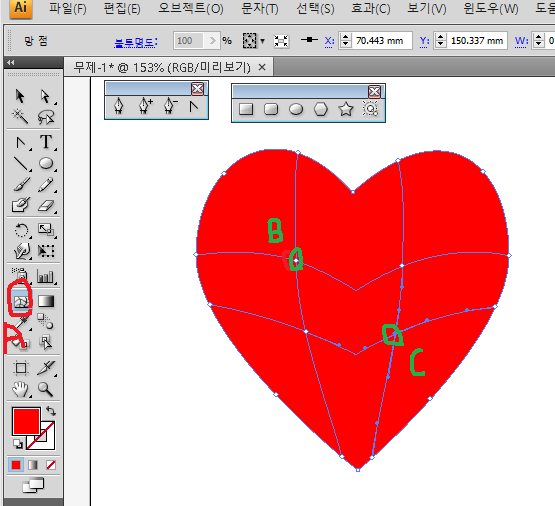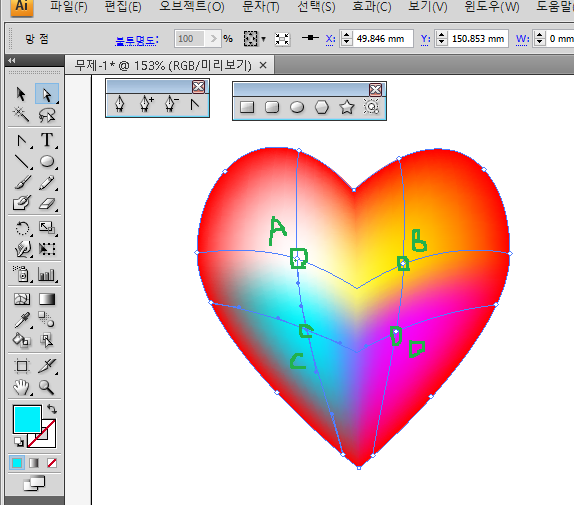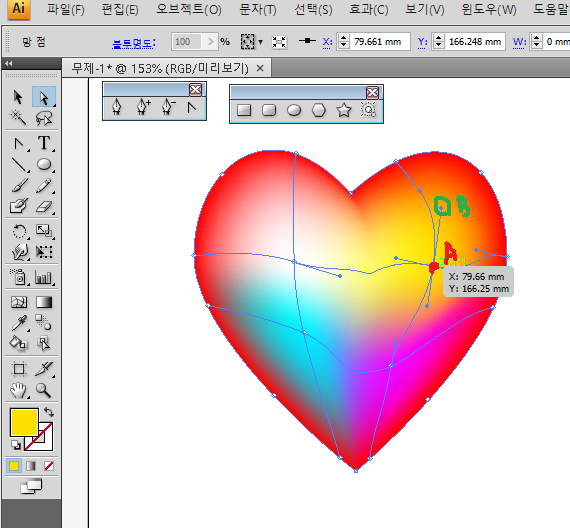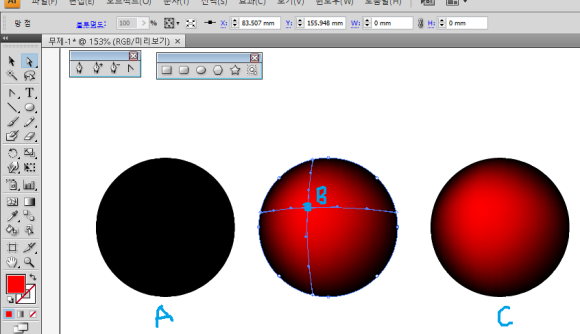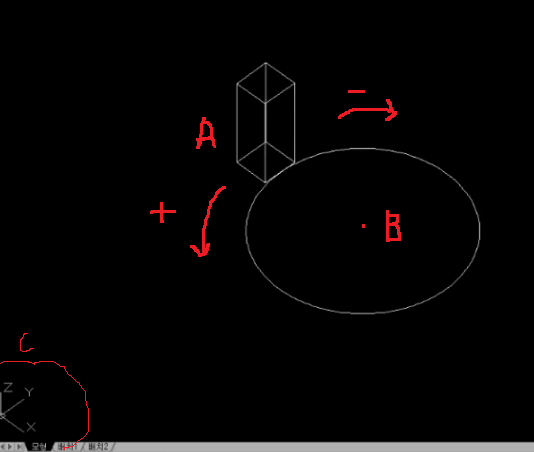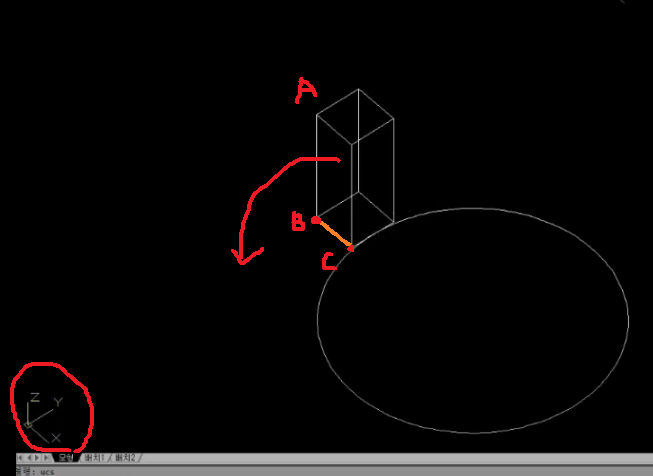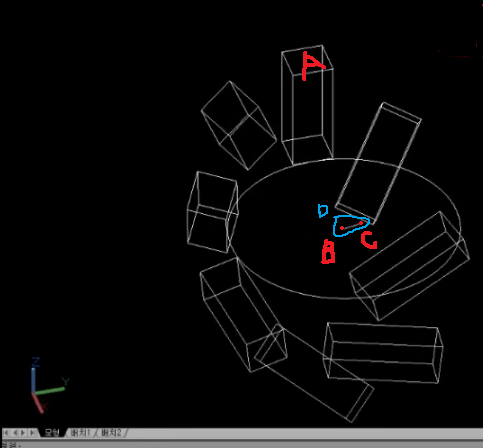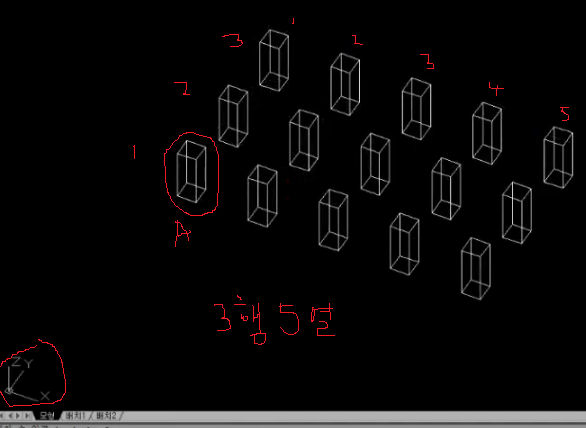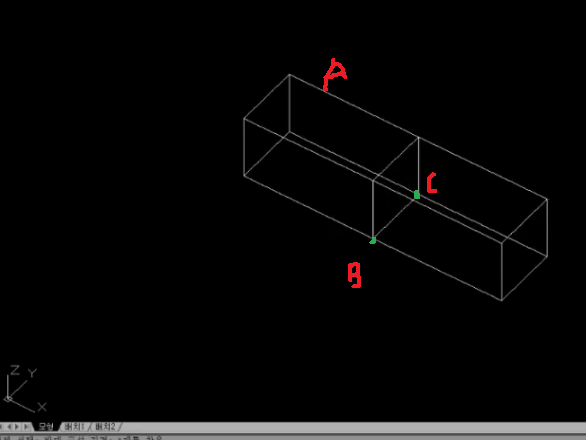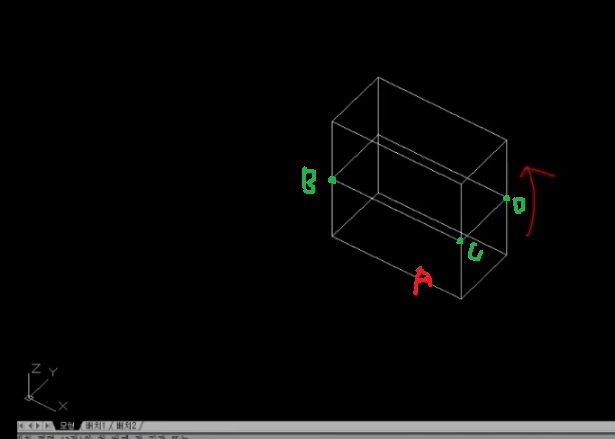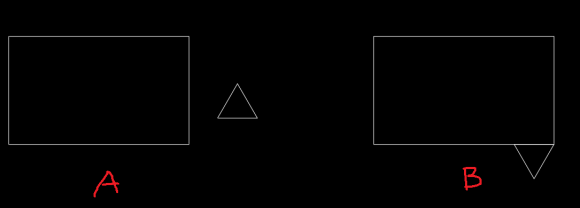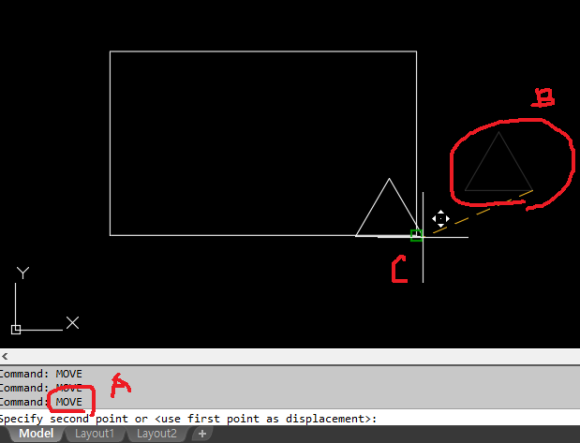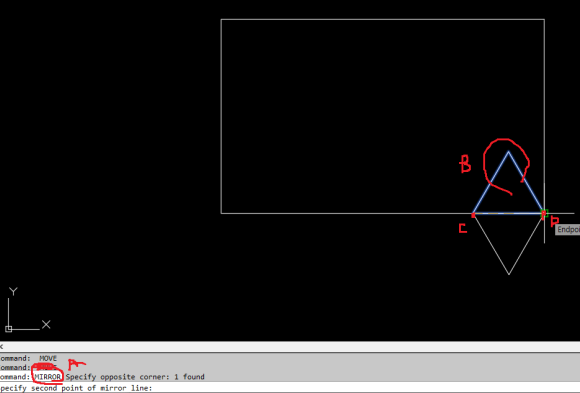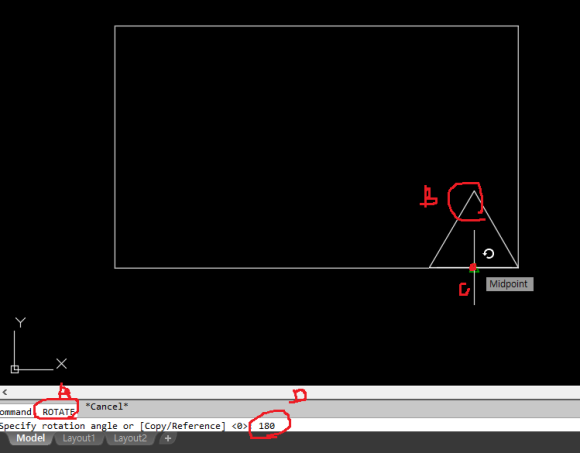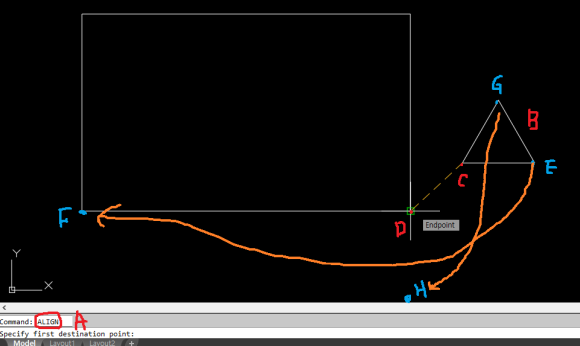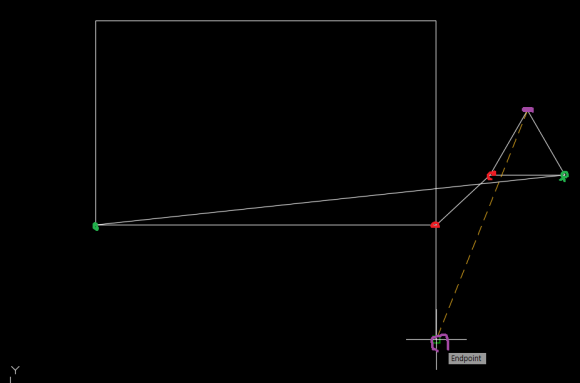구독신청~ 알림설정~ 좋아요 감사합니다.
오늘은 오토캐드3D에서 물체를 회전,배열,반사
하는 명령 즉 Rotate3d,Mirror3d,3dArray 에 대해
살펴보겠습니다.또한 2차원명령인 Rotate,Mirror
,Array 와 비교해 보겠습니다.
보통 우리가 3차원에서는 이전에 포스팅했듯이
UCS 라는 개념을 이해 하셔야 합니다.
2022년10월11일자에 UCS설명 영상이 포스팅
되어있고 2022년12월11일자에 설명글도
포스팅 되어 있습니다. 참고하시면 됩니다.
우선 먼저 Rotate와 Rotate3d의 차이점 을 먼저
알아 보겠습니다.
위 그림에서 보듯이 Rotate명령은
명령어입력창에 Rotate입력후 엔터치고
물체선택(A) 하고 회전기준점(B)를 클릭
하고 회전시킬 각도값을 입력하면 됩니다.
여기서 위 그림처럼 반시계방향은 +각도
값이고 시계방향은-각도 값을 입력하면
됩니다. 좌측하단(C)부분을 보시면
좌표계가 보이는데 XY평면에서만 회전이
됩니다.
그런데 Rotate3d명령은 Rotate명령과 달리
ucs와 무관하게 지정된 축을 기준으로 물체를
회전시킬수 있습니다. 위 그림에서 보면
먼저 Rotate3d명령입력후 엔터치고 물체선택
(A)한후 나오는 옵션에서 2점을 선택후 UCS와
상관없이 (B)점과(C)점을 클릭후 위 그림의
화살표 처럼 회전시킬경우 90도를 입력하면
됩니다. 반시계방향이므로 +90도 입니다.
즉 축을 지정할때(B)점을 먼저 찍었으므로
먼저 찍은쪽을 바라보는 방향입니다.
물론 UCS를 측면을 잡고 ROTATE명령으로도
가능합니다. 그런데 UCS변경없이 3차원상에서
축을 지정해 회전시킬수 있는 ROTATE3D명령
이 효율적입니다.
다음은 Array와 3DArray의 차이점 에 대해
알아 보겠습니다.
위 그림은XY평면상에 array명령을주고
물체(A)선택후 원형배열(P)을 이용해
갯수8개지정후 360도로 배열한 형태
입니다. 마찬가지로 XY평면상에서만
배열이 이루어 집니다.
위 그림은 XY평면과 무관하게 3DArray명령을
주고 물체(A)선택후 갯수8개를 원형배열(P)
을 이용해 축(D)을지정해서 배열한 형태
입니다. 축을 지정시(B)점과(C)점을 지정
했습니다. 즉 XY평면에서 Z축방향으로
비스듬히 있는 축입니다. 따라서 배열된
결과는 XY평면과 무관하게 배열된 형태
입니다. 이 또한 비스듬한 축에 수직임 면을
XY평면으로 UCS를 잡으면 Array명령으로
도 가능은 합니다.
위 그림은XY평면상에 array명령을주고
물체(A)선택후 사각배열(R)을 이용해
3행5열의 형태로 배열한 형태 입니다.
마찬가지로 XY평면상에서만 배열이
이루어 집니다.
위 그림은 3DArray명령을 주고 물체(A)선택후
사각배열(P)를 이용해 3행5열에 높이로 레벨
2를 적용해서 나타난 배열 형태입니다.
즉 XY평면상에 높이Z방향으로 더 추가된것을
보실수 있습니다.
다음은 Mirror와 MIRROR3D의 차이점 에 대해
알아 보겠습니다.
위 그림은 Mirror명령을 주고 엔터치고
물체(A)선택후 (B)점과 (C)점즉 대칭축을
이용해 반사한 형태입니다. 마찬가지로
XY평면상에서만 반사가 이루어 집니다.
위 그림은 Mirror3D명령을 주고 엔터치고
물체(A)선택후 (B)점과 (C)점과(D)점 즉
3점을 이용해 윗 방향으로 면대칭이
이루어진 형태입니다. 이는 XY평면상을
벗어나 높이 Z축방향으로 물체가 생성됨을
알수 있습니다.
이 또한 측면을 XY평면으로 UCS를 잡으면
Mirror명려으로도 가능은 합니다.
이처럼 Rotate3d,Mirror3d,3DArray 명령은
UCS를 정확하게 잡지 않아도 UCS와 무관하게
지정된축과 지정된 면을 기준으로 물체가
생성됨을 알수 있습니다.
자세한 설명은 유투브 영상을 참고 하시면
좋을듯 합니다.
VIDEO
감사합니다.